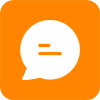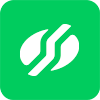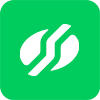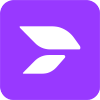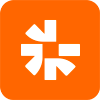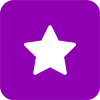| A tela de Monitoramento traz informações sobre os atendimentos em andamento, assim como os que estão em espera e é dividido em 6 partes: Geral, Agentes, Ativos, Espera, Atendimentos e Bots. |
GERAL
A aba Geral mostra as informações subdivididas entre Agentes, Atendimentos Ativos e Atendimentos em Espera. É importante ressaltar que esses campos não podem ser editados, estando visíveis apenas para verificação do administrador.
No campo de Agentes, as informações mostradas são a quantidade total de agentes
vinculados à plataforma, os agentes que estão online ou em pausa e a quantidade de
agentes offline.
No campo de Atendimentos Ativos, as informações mostradas são de
operações vinculadas à plataforma que estão com atendimento, o total de grupos associados, total de atendimentos ativos (importante ressaltar que esses atendimentos não consideram os que estão conversando com o BOT, caso o mesmo exista na empresa), e o tempo de espera desses atendimentos, que mostrará sempre o maior tempo de espera se houver mais de um atendimento.
No campo de Atendimentos em Espera, as opções são de total de atendimentos em espera, total de atendimentos vinculados à fila normal, preferencial e do agente.
AGENTES #
A aba Agentes mostrará as informações dos atendimentos que estão sendo realizados por cada um deles.
No início da tela teremos as seguintes informações:
TOTAL DE AGENTES : Quantidade de agentes Ativos na plataforma
AGENTES ONLINE: Quantidade de agentes logados e disponíveis
AGENTES EM PAUSA: Quantidade de agentes logados e em pausa
AGENTES OFFLINE: Quantidade de agentes Ativos na plataforma e deslogados, ao clicar será trazida a relação de usuários.
Ao lado do campo anterior existe a opção de Filtrar, esse filtro seleciona os agentes que estão disponíveis ou pausados, para que a pesquisa seja mais eficaz.
Ao lado direito de cada agente que aparece nesta tela, existem três ícones .
O permite que administrador desconecte o agente, o
permite que o administrador selecione a pausa para o agente e o
, só fica ativo caso o agente esteja pausado, assim, o administrador pode retirar a pausa do mesmo.
Outro campo existente é o de Lista de Agentes que mostram os agentes que estão online
(ativos ou pausados) na plataforma. Para agilidade, existe o campo “Procurar” tornando a
busca direcionada a um agente específico.
Ao clicar no nome do atendente, do lado direito aparecerão os atendimentos que estão sendo realizados por ele.
Podemos verificar a quais grupos ou operações os atendimentos vinculados ao agente pertencem, basta alterar em .
Ao clicar sobre o grupo ou operação, todos os atendimentos aparecerão na parte de baixo com as informações de ícone do canal, protocolo, nome do cliente, contato do cliente e os ícones abaixo:
Caso o cliente utilize uma palavra reservada no atendimento esse ícone ficará vermelho.
Visualização de interações do protocolo.
Encerramento do atendimento.
Transferência do atendimento.
ATIVOS #
A aba Ativos mostra as informações dos atendimentos que estão em aberto por grupo, agentes logados e em pausa.
No início da tela teremos as seguintes informações:
OPERAÇÕES: Quantidade de operações que estão com atendimento ativo.
TOTAL DE GRUPOS: Quantidade de grupos que estão com atendimento ativo.
TOTAL DE ATENDIMENTOS: Quantidade de atendimentos que estão sendo realizados.
TEMPO DE ATENDIMENTOS: Média de duração
Ao lado do campo anterior existe a opção de Filtrar por Canal de atendimento.
Ao lado esquerdo da tela podemos verificar quantos atendimentos estão em aberto, por grupos ou por operações, essa ordenação será realizada através do item.
Caso a ordenação seja realizada por grupos teremos as informações abaixo em cada grupo:Atendimentos ativos : Atendimentos em aberto
Agentes online: Atendentes logados e ativos
Agentes em pausa: Atendentes logados e pausados
Total de agentes online: Total de atendentes logados e pausados
Caso a ordenação seja realizada por operações teremos o nome da operação e quantidade de grupos que estão com atendimentos em aberto:
Ao clicar no nome do grupo ou da operação, do lado direito aparecerá a relação de agentes vinculados ao grupo seus respectivos status
, o total de atendimentos
e clicando no
podemos realizar a desconexão do agente da plataforma.
Ao clicar sobre o agente, todos os atendimentos vinculados a ele aparecerão na parte de baixo com as informações de ícone do canal, protocolo, nome do cliente, contato do cliente e os ícones abaixo: Caso o cliente utilize uma palavra reservada no atendimento esse ícone ficará vermelho.
Visualização de interações do protocolo.
Encerramento do atendimento.
Transferência do atendimento.
ESPERA #
Na aba Espera mostram as informações dos atendimentos que ainda estão na fila.
No início da tela teremos as seguintes informações:
TOTAL EM ESPERA: Quantidade total de atendimentos em espera.
FILA NORMAL: Fila de espera que o cliente ficará quando a empresa não possuir nenhuma particularidade.
FILA PREFERENCIAL: Fila de espera que o cliente ficará quando a empresa possuir alguma configuração no bot relacionada a fila de espera.
FILA DE AGENTE: Fila de espera que o cliente ficará quando a empresa possuir carteirização.
TEMPO MÁXIMO DE ESPERA
Ao lado do campo anterior existe a opção de Filtrar por Canal de atendimento.
Ao lado esquerdo da tela podemos verificar quantos atendimentos estão na fila, por grupos ou por operações, essa ordenação será realizada através do item.
Caso a ordenação seja realizada por grupos teremos a quantidade de atendimentos na fila por grupo.
Caso a ordenação seja realizada por operações teremos o nome da operação e quantidade de grupos que estão com atendimentos na fila.
Ao clicar sobre o grupo ou operação, aparecerá do lado direito a lista de filas com a quantidade de atendimentos por fila.
Ao clicar em uma fila normal ou fila preferencial teremos a lista de atendimentos com informações de ícone do canal, protocolo, nome do cliente, contato do cliente e os ícones abaixo: Caso o cliente utilize uma palavra reservada no atendimento esse ícone ficará vermelho.
Visualização de interações do protocolo.
Transferência do atendimento.
Ao clicar em uma fila de agente, teremos a lista de agentes com atendimento e após clicar no agente o sistema trará a lista de atendimentos com informações de ícone do canal, protocolo, nome do cliente, contato do cliente e os ícones abaixo: Caso o cliente utilize uma palavra reservada no atendimento esse ícone ficará vermelho.
Visualização de interações do protocolo.
Transferência do atendimento.
ATENDIMENTOS #
Na aba Atendimentos teremos os atendimentos em aberto e na fila.
Em cada um dos atendimentos temos as informações de ícone do canal, protocolo, nome do cliente , status, nome do agente, grupo de atendimento e os ícones abaixo:
Caso o cliente utilize uma palavra reservada no atendimento esse ícone ficará vermelho.
Visualização de interações do protocolo.
Encerramento do atendimento.
Transferência do atendimento.
BOTS #
A aba Bots mostra as informações de todos os atendimentos que estão sendo realizados pelo BOT.
Em cada um dos atendimentos que estão no bot temos as informações de ícone do canal, protocolo, nome do cliente/contato , status, número de contato, grupo de atendimento e os ícones abaixo:
Caso o cliente utilize uma palavra reservada no atendimento esse ícone ficará vermelho.
Visualização de interações do protocolo.
Encerramento do atendimento.
Transferência do atendimento.